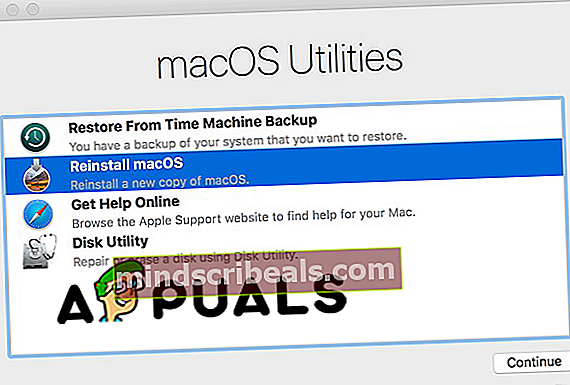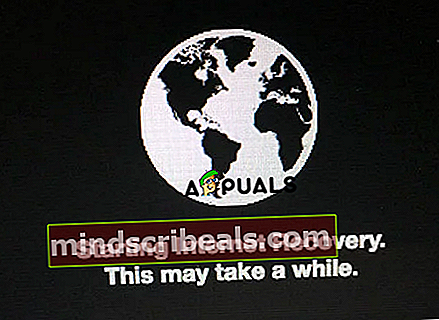Τρόπος διόρθωσης Δεν ήταν δυνατή η δημιουργία τόμου Preboot για σφάλμα εγκατάστασης APFS
Αυτό το σφάλμα δεν είναι πολύ κοινό στους χρήστες και εμφανίζεται μόνο εάν ο χρήστης προσπαθεί να διαγράψει τους Mac και να επανεγκαταστήσει το macOS High Sierra. Εάν λαμβάνετε αυτό το μήνυμα σφάλματος "δεν ήταν δυνατή η δημιουργία τόμου Preboot για εγκατάσταση APFS" όταν προσπαθείτε να εγκαταστήσετε ξανά το macOS High Sierra, σε αυτό το άρθρο θα σας δείξουμε γιατί συμβαίνει αυτό το σφάλμα και πώς να το διορθώσετε.
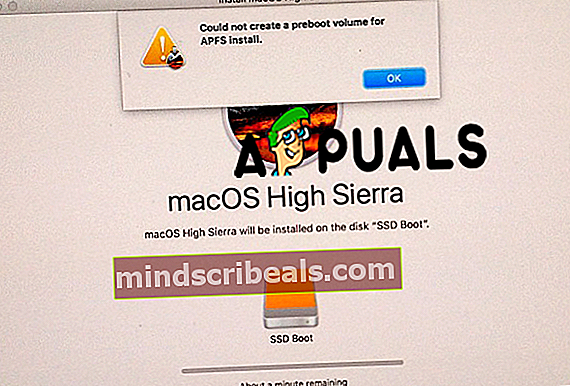
Πρώτα απ 'όλα, πρέπει να εξηγήσουμε τι σημαίνει όταν ο Mac σας λέει ότι "δεν μπόρεσε να δημιουργήσει έναν τόμο Preboot για εγκατάσταση APFS". Αυτό το σφάλμα σημαίνει ότι δεν είναι δυνατή η εγκατάσταση του περιβάλλοντος εκτέλεσης Preboot (PXE) στον τόμο APFS. Ο κύριος λόγος για τον οποίο δεν μπορείτε να εγκαταστήσετε το preboot προκαλείται από κάτι (που η Apple δεν το έχει καταλάβει ακόμη) λάθος με το APFS ή το Apple File System, το νέο σύστημα αρχείων που εισάγει η Apple στο High Sierra για να αντικαταστήσει το 20-έτος - παλαιό σύστημα αρχείων ή HFS +.
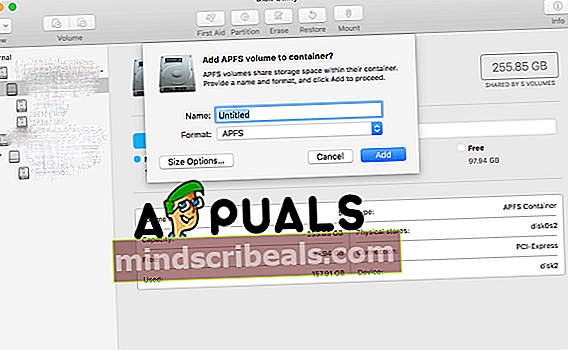
Το νέο σύστημα APFS έχει βελτιώσει την ασφάλεια, καθώς είναι ταχύτερο και πιο συμβατό με SSD, αλλά το πρόβλημα παρουσιάζεται με το OS X που δεν είναι συμβατό με αυτό και επίσης με macOS που είναι παλαιότερο από το High Sierra. Και όταν προσπαθείτε να εγκαταστήσετε ξανά το High Sierra χρησιμοποιώντας τη λειτουργία ανάκτησης, δεν λειτουργεί λόγω του τύπου κατάτμησης του συστήματος αρχείων της Apple.
Υπάρχουν δύο πιθανές λύσεις ή μέθοδοι στην περίπτωσή μας όταν δεν μπορείτε να επανεγκαταστήσετε το macOS High Sierra και λαμβάνετε το μήνυμα σφάλματος "δεν ήταν δυνατή η δημιουργία τόμου Preboot για εγκατάσταση APFS" και είναι: διαγράψτε το διαμέρισμα ή τους τόμους στο Mac ή εγκαταστήστε το Sierra στο Διαδίκτυο Recovery Partition. Θα ακολουθήσουμε αυτές τις μεθόδους βήμα προς βήμα.
Μέθοδος # 1. Διαγράψτε το διαμέρισμά σας (τόμος).
Σημείωση: Πρέπει να σας πούμε ότι αυτή η μέθοδος είναι η πιο αποτελεσματική για να διορθώσετε το σφάλμα "δεν ήταν δυνατή η δημιουργία τόμου Preboot για εγκατάσταση APFS".
- Απενεργοποιήστε το Mac σας.
- Επανεκκινήστε το Mac σας σε λειτουργία ανάκτησης. Πατήστε και κρατήστε πατημένο το κουμπί λειτουργίας και ταυτόχρονα εντολή + R μέχρι να δείτε το λογότυπο της Apple.
- Θα εμφανιστεί το μενού Utilities.
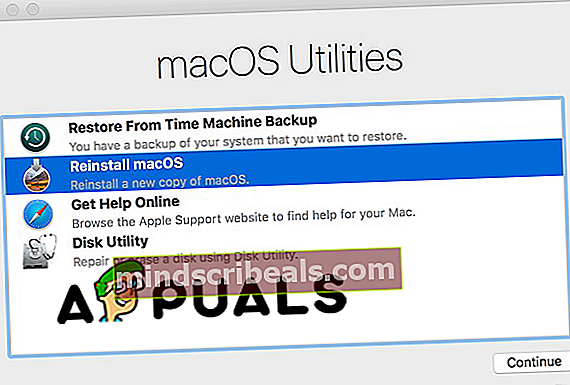
- Επιλέξτε Βοηθητικό πρόγραμμα δίσκου. Θα εμφανιστούν όλα τα προγράμματα οδήγησης στο Mac σας.
- Επιλέξτε την εσωτερική μονάδα δίσκου και κάντε κλικ στο Διαγραφή. Αυτό θα διαγράψει τη μονάδα δίσκου.
- Κλείσιμο βοηθητικού προγράμματος δίσκου.
- Τώρα έχετε δύο επιλογές:
- Ανοίξτε ξανά το Disk Utility και επιλέξτε την εσωτερική μονάδα δίσκου και διαμορφώστε το ως "Mac OS Extended". Και μετά μπορείτε να εγκαταστήσετε ξανά το macOS.
- Ή μπορείτε να απενεργοποιήσετε το Mac σας και να το επανεκκινήσετε. Πατήστε παρατεταμένα τα πλήκτρα Option + Command + R για είσοδο στη λειτουργία ανάκτησης Διαδικτύου. Και επιλέξτε Βοηθητικό πρόγραμμα δίσκου. Θα δείτε μια μονάδα δίσκου και θα τη διαμορφώσετε ξανά ως "Mac OS Extended" και θα το ονομάσετε "Macintosh HD". Εάν δεν βλέπετε τη μονάδα δίσκου, δημιουργήστε μία και διαμορφώστε τη ως "Mac OS Extended". Στη συνέχεια, μπορείτε να βγείτε από το Βοηθητικό πρόγραμμα δίσκου και να κάνετε κλικ στην επιλογή Επανεγκατάσταση του macOS.

Η διαγραφή αυτής της μονάδας θα προκαλέσει την κατάργηση του συστήματος APFS που είναι το πρόβλημα και την πρόκληση του σφάλματος και μπορείτε να εγκαταστήσετε ξανά το macOS.
Μέθοδος # 2. Εισαγάγετε τη λειτουργία ανάκτησης Διαδικτύου.
- Επανεκκινήστε το Mac σας.
- Όταν κάνετε επανεκκίνηση της συσκευής σας, πατήστε το Command + R + Alt / Option για να θέσετε το Mac σας σε λειτουργία ανάκτησης Διαδικτύου.
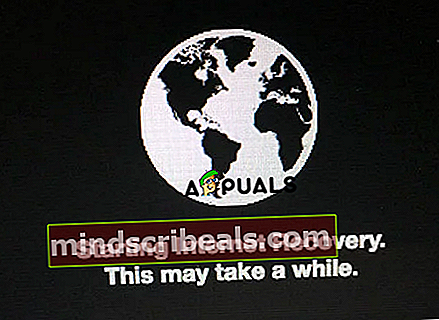
- Πρέπει να επιλέξετε το WiFi και να εισαγάγετε τα βοηθητικά προγράμματα
- Κάντε κλικ στην επιλογή Επανεγκατάσταση λειτουργικού συστήματος και θα πρέπει να εγκαταστήσει το αρχικό λειτουργικό σύστημα στον υπολογιστή σας.
Εάν θέλετε να εγκαταστήσετε το High Sierra, μπορείτε να εγκαταστήσετε ή να ενημερώσετε από το App Store όταν ολοκληρωθεί η διαδικασία.